Facebook es una plataforma increíblemente popular, con más de dos mil quinientos millones de usuarios activos mensuales. Eso es casi un tercio de la población mundial, pero no a todos les gusta usar Facebook. A muchas personas no les gusta la vigilancia y los análisis omnipresentes que se realizan a los usuarios en la web. A otros simplemente no les gusta compartir fotos y publicaciones y no han publicado en Facebook en años. Cualquiera sea el motivo, querer eliminar tu perfil es perfectamente común. Esta guía le explicará cómo eliminar permanentemente su perfil de Facebook.
Eliminar tu perfil en un navegador
Para eliminar su cuenta, primero debe abrir la configuración de Facebook. En la aplicación web de escritorio, debe hacer clic en el ícono de flecha hacia abajo en la esquina superior derecha y luego hacer clic en «Configuración y privacidad».
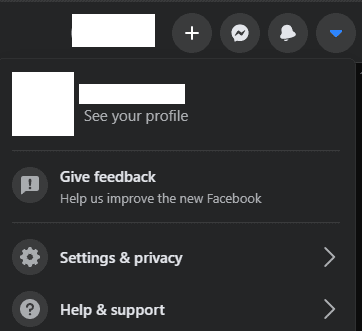
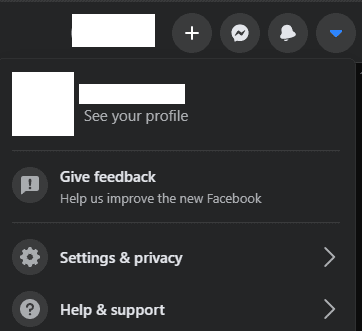 Haga clic en «Desactivación y eliminación» en la parte inferior de la página «Su información de Facebook».
Haga clic en «Desactivación y eliminación» en la parte inferior de la página «Su información de Facebook».
A continuación, deberá acceder a la página «Su información de Facebook» a través de los enlaces de navegación ubicados a la izquierda de la página. Puede iniciar el proceso de eliminación de la cuenta haciendo clic en “Desactivación y Eliminación”.
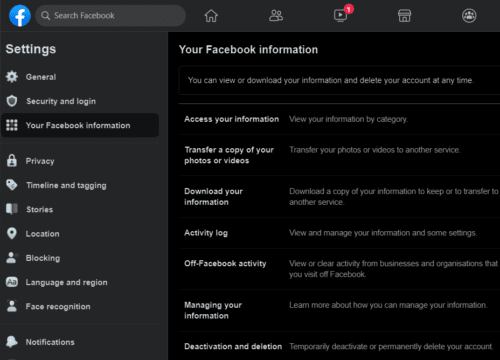
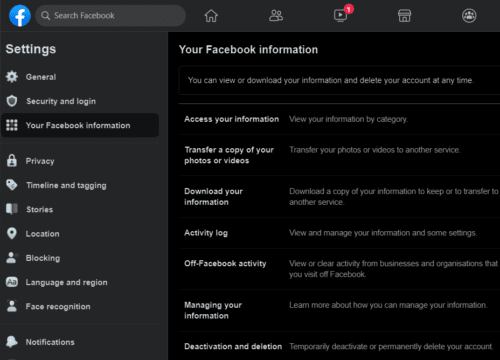 Haga clic en «Desactivación y eliminación» en la parte inferior de la página «Su información de Facebook».
Haga clic en «Desactivación y eliminación» en la parte inferior de la página «Su información de Facebook».
Para eliminar su cuenta, seleccione «Eliminar cuenta permanentemente», luego haga clic en «Continuar eliminando cuenta».
Consejo: si estás dispuesto a volver a Facebook en el futuro, o si quieres seguir usando Facebook Messenger, puedes «Desactivar» tu cuenta. Una cuenta desactivada puede seguir usando Facebook Messenger y puede reactivarse en cualquier momento.
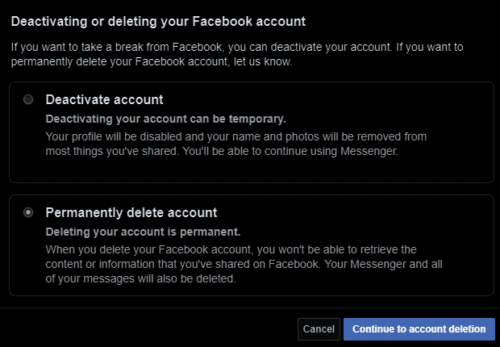
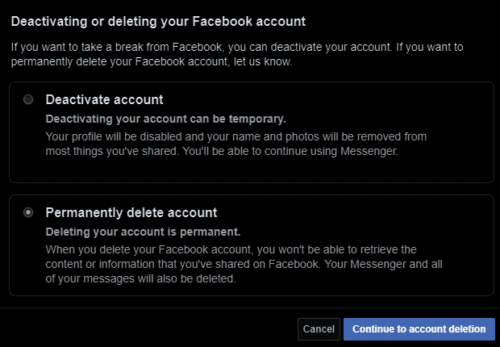 Seleccione «Eliminar cuenta permanentemente» y luego haga clic en «Continuar eliminando cuenta».
Seleccione «Eliminar cuenta permanentemente» y luego haga clic en «Continuar eliminando cuenta».
La siguiente página le dará otra opción para desactivar su cuenta. También se proporcionará un enlace para descargar su información de Facebook, como las imágenes y publicaciones que cargó. Una vez que haya guardado todos los datos deseados y esté seguro de que no desea desactivar su cuenta, haga clic en «Eliminar cuenta».
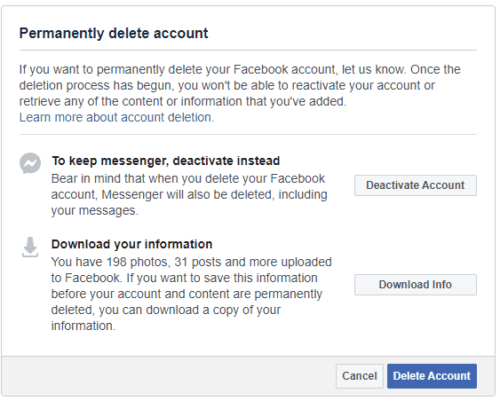
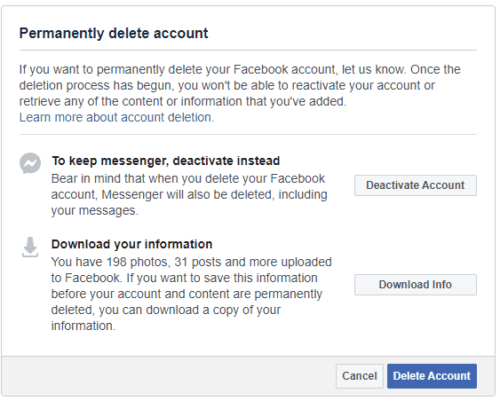 Solo haga clic en «Eliminar cuenta» una vez que haya hecho una copia de seguridad de todos los datos que desea conservar y esté seguro de que no desea desactivar su cuenta.
Solo haga clic en «Eliminar cuenta» una vez que haya hecho una copia de seguridad de todos los datos que desea conservar y esté seguro de que no desea desactivar su cuenta.
La penúltima pantalla le pide que ingrese su contraseña para confirmar que desea eliminar su cuenta. Ingrese su contraseña y haga clic en «Continuar» para pasar a la última página.
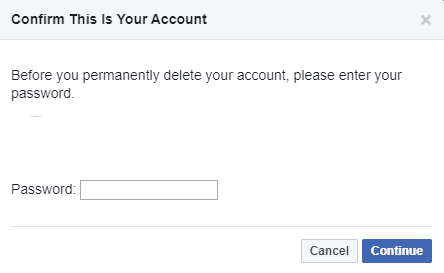
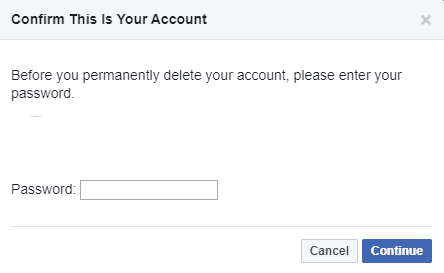 Ingrese su contraseña y haga clic en “Continuar” para continuar con el proceso.
Ingrese su contraseña y haga clic en “Continuar” para continuar con el proceso.
La última página le informa que Facebook desactivará su cuenta durante treinta días antes de eliminarla. Durante el período de desactivación de treinta días, puede reactivar su cuenta normalmente. Una vez que hayan pasado treinta días, su cuenta se eliminará permanentemente y no podrá recuperarse ni reactivarse. Para notificar a Facebook que desea eliminar su cuenta, haga clic en «Eliminar cuenta».
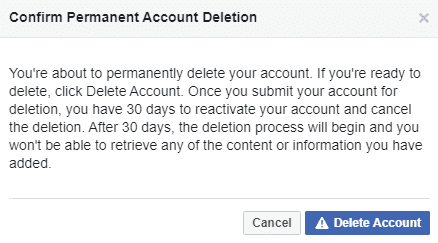
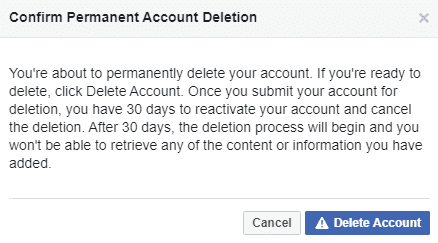 Haga clic en «Eliminar cuenta» para eliminar su cuenta.
Haga clic en «Eliminar cuenta» para eliminar su cuenta.
Elimina tu cuenta en el móvil
En el móvil, el inicio del proceso es ligeramente diferente. Para abrir la configuración de Facebook, debe hacer clic en el ícono del menú de hamburguesas en la barra inferior, luego hacer clic en «Configuración» en «Configuración y privacidad».
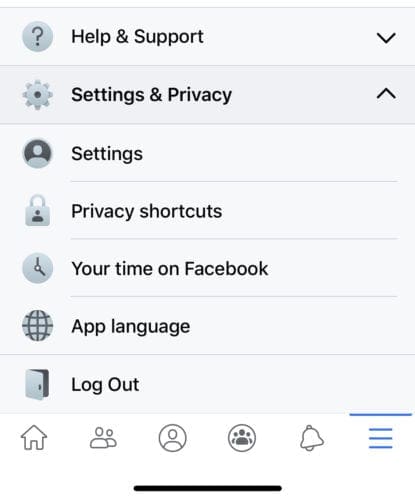
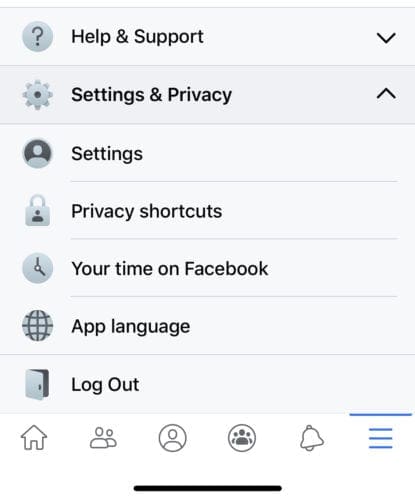 En dispositivos móviles, se puede acceder a la configuración a través del ícono del menú de hamburguesas.
En dispositivos móviles, se puede acceder a la configuración a través del ícono del menú de hamburguesas.
A continuación, debe desplazarse hacia abajo hasta la sección «Su información de Facebook» y hacer clic en «Propiedad y control de la cuenta».
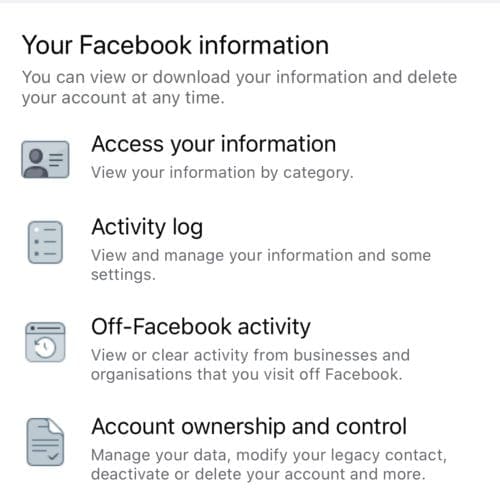
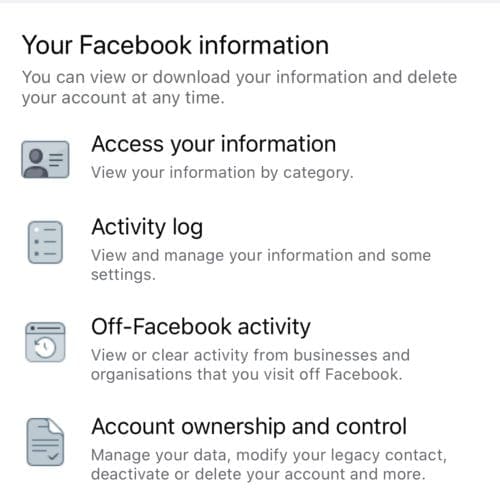 Haga clic en «Propiedad y control de la cuenta» en la sección «Su información de Facebook».
Haga clic en «Propiedad y control de la cuenta» en la sección «Su información de Facebook».
Desde la página «Propiedad y control de la cuenta», puede hacer clic en «Desactivación y eliminación», después de lo cual el proceso de eliminación de la cuenta reflejará el de la aplicación web, detallado anteriormente.